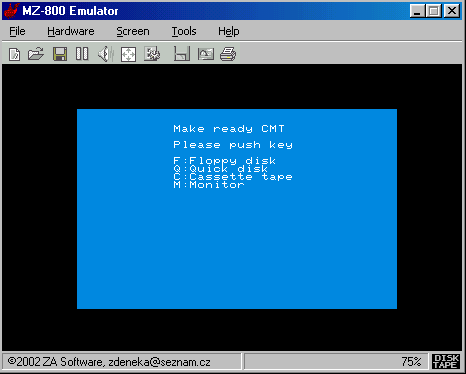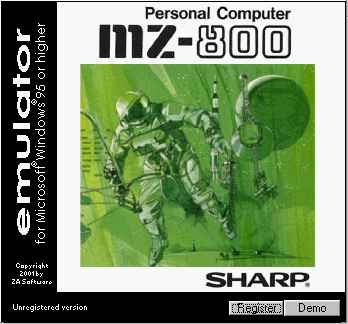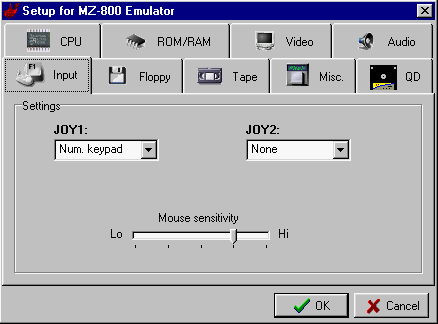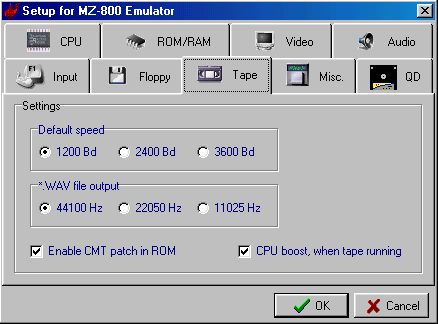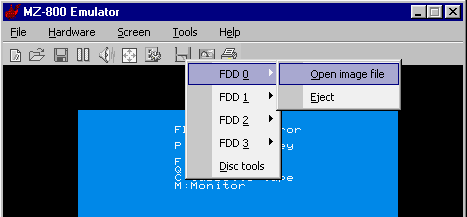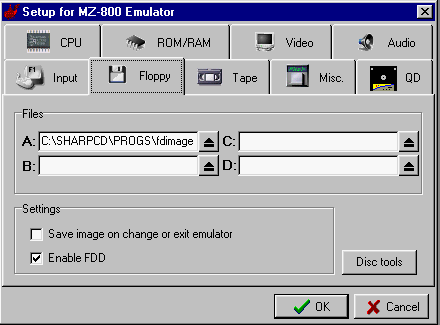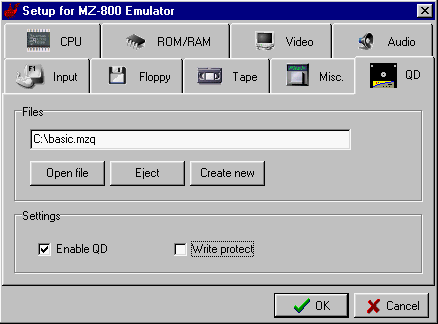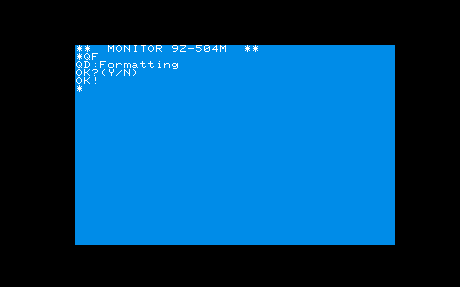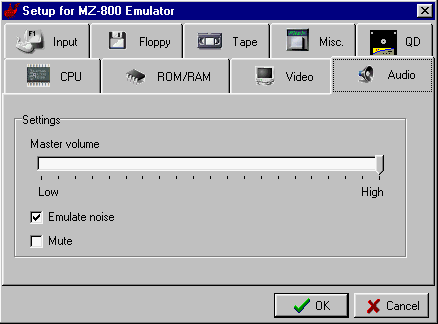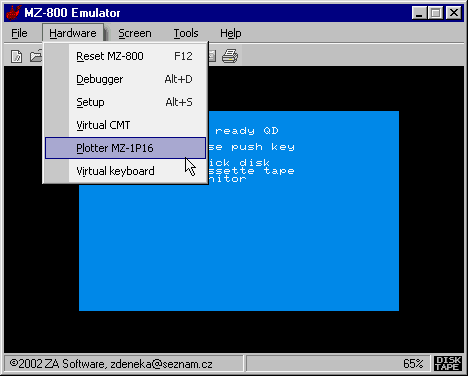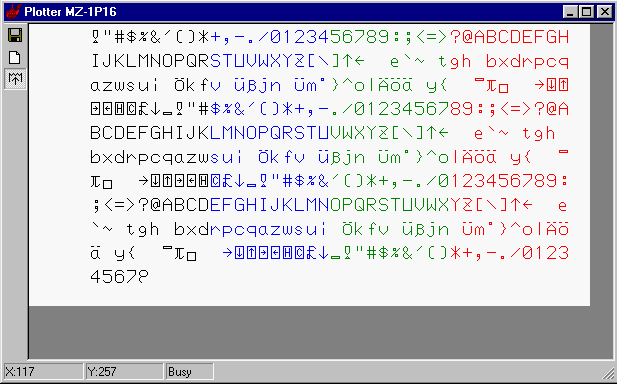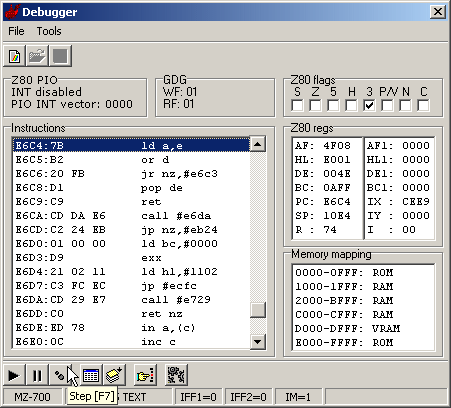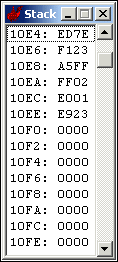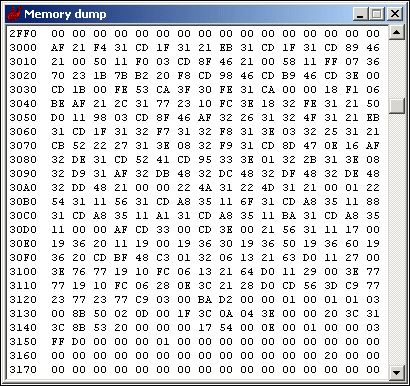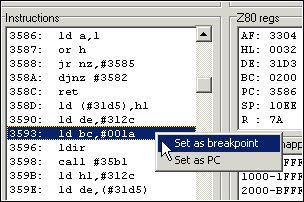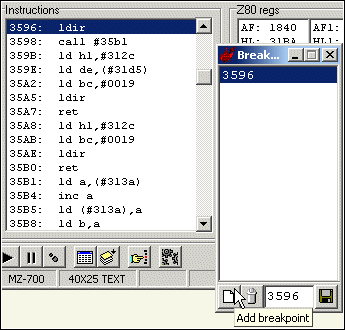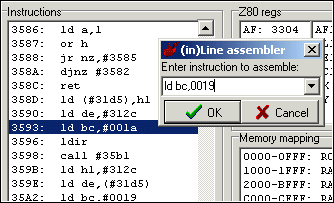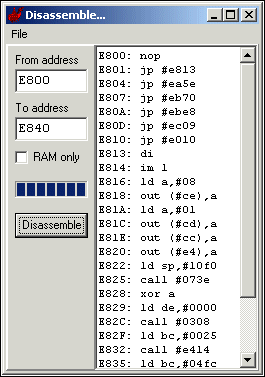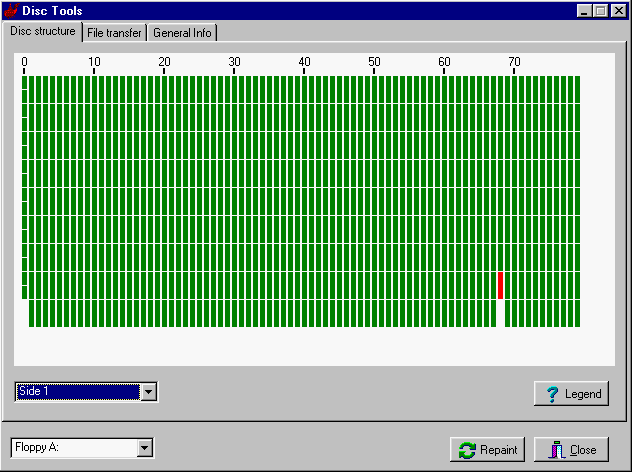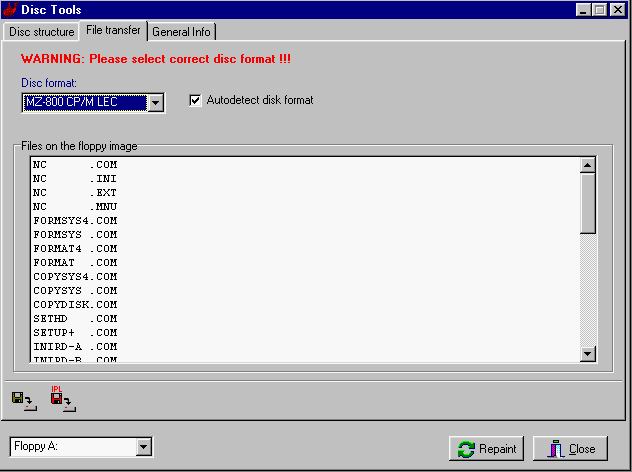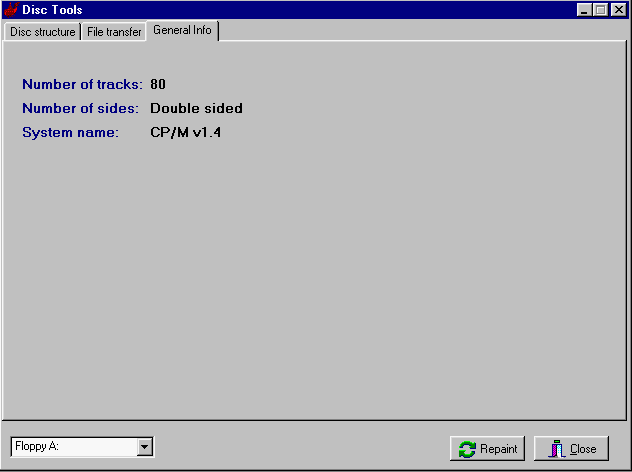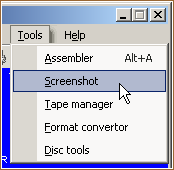This is an old revision of the document!
Table of Contents
SHARP MZ-800 Emulátor pro Windows Zdeňka Adlera
Toto není oficiální dokumentace/nápověda pro uvedený emulátor.
Použité zdroje:
Základní informace
Emulátor (mz8emu) je aplikace pro operační systém Windows, která umožňuje spouštět kód a aplikace určené pro počítače modelové řady SHARP MZ-800 a pracovat s vybranými zařízeními, které se s tímto počítačem používali.
Emulátor je určen nejen pro běžné uživatele kteří si rádi oživí svoji počítačovou historii, ale i pro programátory, pro něž je určen integrovaný řádkový assembler, disassembler, debugger s jejichž pomocí je možné programy vyvíjet a ladit přímo na PC.
Minimální systémové požadavky
Minimálním požadavkem pro běh emulátoru je PC se systémem alespoň Windows 95, 98, ME, 2000 nebo XP. Pod Windows NT bohužel není funkční. Dále je třeba mít korektně nainstalované DIRECTX (min. verze 7), výhodou je zvuková karta, která ale není podmínkou. Pro optimální běh je doporučeno PC s procesorem alespoň 600 MHz a vyšší a kvalitní AGP grafická karta. Dále je vyžadován obsah paměti ROMky SHARPa (tzv. Firmware) který není přímou součástí balíku s emulátorem. Pokud jste však majiteli skutečného MZ-800, můžete si jej stáhnout, nebo její obsah získat přímo z počítače pomocí EPROM programátoru.
Emulovaný hardware
Emulován je veškerý hardware SHARPa a to:
- Procesor Z80 včetně nedokumentovaných instrukcí s přesným časováním
- Grafický procesor GDG - obrazovka emulovaná přes scanlines, možnost výběru 16/32 KB Videoram, emulovány všechny grafické mody včetně dvou nedokumentovaných (3 a 7)
- Z80-PIO, 8253, 8255
- Zvuk - PSG emulovány všechny 3 kanály + 1 šumový (bílý i synchronní šum) + jeden kanál z 8253, vše v kvalitě 44100 Hz, 8 bitů
- Řadič floppy disku kompatibilní s WD279X, emulace disketové jednotky pomocí image
- Emulace MZ-IDE (8-bitové rozhraní pro připojení harddisku), viz. další text.
- Quick disk MZ-1F11 včetně řadiče
- Virtuální magnetofon
- Ramdisk zálohovaný (komp. s originálem) až do velikosti 1 MB nebo nezálohovaný Pezik 512KB
- Emulace barevného/černobílého/zeleného monitoru
- Emulace myši
- Čtyřbarevný plotter MZ-1P16
Licence emulátoru
Emulátor je shareware, kde neregistrovaná instalace emulátoru má časově omezené spuštění na dobu 3 minut. Po vypršení tohoto času se emulátor ukončí a musíte jej spustit znovu. Oproti plné verzi jsou zde také zablokována tlačítka pro uložení / načtení stavu emulace (snapshot), při každém spuštění je také třeba odklepnout registrační okno. Dříve, než registraci provedete je však lepší si ověřit pomocí demoverze, zda emulátor bude na vašem PC bez potíží fungovat.
Cena, způsob platby
Registrační poplatek je 150 Kč (nebo 10$), je možné jej uhradit buďto elektronickou platbou, nebo složenkou na poště. V této ceně je zahrnuta bezplatná aktualizace - tj. registrovaný uživatel získává možnost si zdarma stáhnout z internetu novou verzi emulátoru bez nutnosti nové registrace. V případě registrace uživatele ze zahraničí je způsob platby určen vzájemnou dohodou. Bližší informace pro registraci velice rád poskytnu e-mailem zdeneka@seznam.cz.
Postup při registraci, podmínky
Po obdržení Vašeho e-mailu zašlu údaje potřebné pro uhrazení registračního poplatku, tj. Číslo účtu a konstantní symbol. Vy mi po uhrazení zašlete kopii dokladu o provedené platbě (případně informaci, kdy proběhla elektronická platba a pod jakým var. symbolem), dále jméno a příjmení kupujícího a adresa jeho bydliště (tyto údaje nejsou nijak dále shromažďovány či využívány pro jiné účely), na jejímž základě vygeneruji a obratem zašlu registrační klíč, který převážně posílám zkomprimovaný pomocí WinZIPu. Po jeho obdržení stačí klíč rozbalit do kterékoliv složky na pevném disku (doporučeno do složky, ve které máte emulátor). Poté spustíte emulátor který zobrazí registrační okno - pokračujete stiskem na tlačítko Register (vpravo dole) po němž se zobrazí dialog pro otevření souboru. Vyberete správnou cestu ke složce ve které je uložen registrační klíč (soubor s příponou .reg) a dvojklikem (případně jeho zvolením a kliknutím na tlačítko otevřít) jím aktivujete plnou verzi emulátoru. Následuje okno informující o úspěšné registraci které navíc obsahuje Vaše registrační údaje. Po tomto kroku je ještě nutné emulátor ukončit a znovu spustit.
Postup při instalaci nové verze
Postačuje pouze stažení sharewarové verze z internetu a přepsání spouštěcího souboru mz8emu.exe novou verzí. Vaše registrační údaje zůstanou zachovány.
Práce s emulátorem
Načítání souborů z páskových kazet
Emulátor poskytuje dva způsoby načítání souborů z kazet.
Rychlé načítání souborů
Pomocí rychlého načítání je možné otevřít jeden soubor MZF okamžitým zavedením do paměti. Emulátor je také možné asociovat se soubory MZF pro přímé spuštění…
Načítání souborů pomocí virtuálního magnetofonu
Pro vícedílné programy je potřeba použít

Více viz. emulace magnetofonu.
Načítání souborů z disket typu floppy
Načítání souborů z disket typu quickdisk
Načítání z karet typu ramdisk/romdisk/ram cartridge
Emulované komponenty
Obrazovka
Jsou zde emulovány téměř všechny známé vlastnosti grafického čipu GDG a navíc i částečně nedokumentované režimy. Obraz je vykreslován přes tzv. scanlines, tzn. simuluje se zde věrně běh paprsku po televizní obrazovce včetně zpětných běhů apod. Zahrnuje taktéž i vykreslování okraje (borderu) ve stejné šířce, jak je tomu u skutečného MZ-800.Proto by v emulátoru měly správně fungovat všechny graficky náročnější programy vyžadující přesné časování (např. Slap Fight od JO, GP Simulator, Picture show, FX Sound 4, Game music, MogMog2, zavaděč u Interkarate+ a mnoho dalších…). Je možné pracovat jak v základní konfiguraci s 16-ti KB videoram, tak i s rozšířenou videoram na 32 KB
Pozastavme se nyní u možností nastavení obrazovky. Je zde na výběr typ monitoru který se má simulovat (na výběr mezi barevným, zeleným a odstíny šedé).
Další možností je tzv. vynechávání snímků, které může částečně pomoci majitelům pomalejších počítačů (Refresh every 4 frame). Jedná se víceméně o to, že vykreslení obrazovky SHARPa musí proběhnout 50x za jednu vteřinu, přičemž pokud použijeme vynechávání snímků, sníží se tato hodnota na 25, 17 anebo 12 snímků za vteřinu. Čím více snímků je však vynecháváno, tím více se může zdát “trhaný” pohyb například postaviček ve hrách, rolujícího textu apod. Pro majitele rychlých PC vřele doporučuji pro co nejvěrnější emulaci nastavit posuvník na hodnotu “Every 1 frame”.
Mezi další patří nastavení rozlišení pro celoobrazovkové rozlišení. Zde doporučuji použít nejvyšší možné rozlišení které zvládá Váš monitor - tím zajistíte dostatečnou kvalitu obrazu při jeho rozprostření přes celou obrazovku. Barevnou hloubku můžete zvolit víceméně jakoukoliv, doporučuji 16 bitů, naopak nedoporučuji kvůli rychlosti překreslování výběr 24-bitové barevné hloubky.
Jako poslední nastavení naleznete položku “Double screen” kterou přepínáte mezi dvojnásobným a normálním zobrazením a položku “Extended VRAM 32K” kterou máte možnost zapnout/vypnout rozšířenou videoram - doporučuji ji mít neustále zapnutou.
Klávesnice a myš
V následující tabulce naleznete rozložení některých speciálních kláves které nebylo kam umístit a jejichž hledání by vám mohlo zabrat spoustu času. Většinu ostatních kláves již najdete na podobných místech, kde byly přímo na SHARPu. Pozor však na to, že na MZ bylo například nad středníkem znaménko plus…
| Klávesa MZ | Klávesa PC |
|---|---|
| ? | F8 |
| BREAK/ESC | End |
| DEL | Backspace |
| INST | Insert |
| TAB | TAB |
| GRAPH | Caps Lock |
| ALPHA | \ |
| BLANK KEY | ~ |
| @ | F6 |
| \ | F7 |
Zvláštní význam má klávesa F12, která způsobí reset emulátoru. Je možné i používat kombinaci CTRL+F12, podobně jako bylo možné na SHARPu stisknout CTRL+RESET pro restart některých programů.
Pokud by vám činilo velké potíže některý znak, číslo či písmeno nalézt na klávesnici PC, disponuje emulátor také takzvanou klávesnicí virtuální. Představuje ji zmenšená kopie skutečné klávesnice ze SHARPa, na níž si můžete pomocí myši “vyťukávat” téměř cokoliv. Nejste ani omezeni na stisk pouze jedné klávesy současně - stisk více kláves lze simulovat tak, že přidržíte stisknutou klávesu Shift (na klávesnici PC) a poté již myší označujete tlačítka, která mají být stlačena současně. Po uvolnění Shiftu na PC klávesnici se i uvolní takto současně držená tlačítka.
Myš je zde emulována podle specifikace, která pochází od firmy Tatra softer (ing. Ján Koštial) - jednalo se o klasickou paralelní myš Atari připojenou přes Joystick port, spolupracovala s mnoha programy a hrami - pro příklad uvedu Lemmings, MZ Paint 4, Return to Kyrandia, Pasians, POOL mouse, HD Setup a další… Emulována je pomocí jakékoliv myši na PC (či jiného polohovacího zařízení). V nastavení ji doporučuji vybrat na port JOY2 kam se také standardně připojovala a to jen v případě, že ji daný program podporuje!!!! Pokud program či hra očekává na tomtéž portu připojený joystick a ne myš, mohli by jste se potom divit, proč se tak podivně chová… U emulaci myši jsem téměř eliminoval její nepříjemný syndrom, který se projevoval na SHARPu - pokud jste myši jeli velmi rychle jedním směrem, kurzor se začal pohybovat směrem opačným. Pokud by se tato nectnost přecijen projevila, můžete ji korigovat v Setupu pomocí posuvníku “Mouse sensitivity” určeného k vyladění citlivosti myši.
Z nastavení už zbývá jen volba toho, co je připojeno na porty JOY1 a JOY2. Na výběr jsou buď myš, joystick simulovaný pomocí numerické klávesnice (klávesy 4,8,6,2 + 5 fire) nebo že je port neobsazen. Standardně je na portu JOY1 joystick simulovaný pomocí num. klávesnice a port JOY2 není obsazený (None).
Magnetofon
Je emulován dvěma způsoby - buď pomocí úpravy v ROMce, nebo jako virtuální magnetofon. Zastavme se u způsobu prvního: slouží výhradně k nahrávání programů pouze po zapnutí (či resetu) klávesou “C”, nebo z monitoru příkazem “L”, případně jen v programech, které se odvolávají na rutiny monitoru. Úprava je provedena na následujících dvou adresách:
04D8h - Load head
04F8h - Load program
V rutině Load head přidá emulátor instrukci OUT (01h),A která se postará o zobrazení dialogu pro výběr MZF souboru a načtení jeho hlavičky do paměti. Do rutiny Load program je přidána instrukce OUT (02),A která nahraje tělo vybraného programu. Celou tuto úpravu v ROMce je možné povolit/zakázat v Setupu pomocí položky “Enable CMT patch in ROM”. Pro aktivaci tohoto nastavení je nutný reset….
Virtuální magnetofon (virtual CMT)
Slouží téměř jako plnohodnotná náhrada klasického magnetofonu připojeného k SHARPu. Podporuje nejen MZ formáty (*.MZF, *.M12), ale i formát ze ZX spectra (*.TAP) a univerzální zvukový formát (*.WAV) ve formátu 8-bitů MONO s jakoukoliv vzorkovací frekvencí bez komprese.
Po spuštění se zobrazí standardní nabídka ROM monitoru, která dává na výběr natažení programu nejen z magnetofonu, ale i z dalších připojených zařízení jako Quick disk Standardně po prvním spuštění je zapnuto zrychlené nahrávání které se děje za pomoci úpravy v ROM a po stisknutí ihned nabídne okno pro výběr MZF souboru po jehož zvolení se program okamžitě nahraje.
Nyní k samotnému použití: Virtuální CMT otevřete buď z toolbaru, případně z menu Hardware→Virtual CMT. Místo kazety do něj vložíte požadovaný soubor (jeden z výše zmíněných typů), a to pomocí tlačítka Eject. Potom už jen stačí připravit daný program na to, aby očekával data z magnetofonu a stisknout tlačítko Play. Tímto způsobem je třeba nahrávat zejména vícedílné kazetové hry. Uvedeme si to na krátkém příkladu u hry Interkarate+ která má celkem 3 části (zavaděč, obrázek, vlastní program):
Pokud máme (standardně) v Setupu zvolenu možnost “Enable CMT patch in ROM”, bude postup následující. V monitoru stiskneme klávesu “C” - zobrazí se dialogové okno pro výběr MZF souboru kde vybereme první část hry, která se ihned nahraje. Dále je již třeba otevřít virtuální magnetofon, stisknout tlačítko Eject a vybrat druhou část hry s obrázkem a stisknout Play. Doba přehrání programu z virtuálního CMT je přímo úměrná době, kterou by jste proseděli u SHARPa při nahrávání z kazety! Po nahrání obrázku tento postup ještě jednou zopakujeme pro hlavní program. Přibližný čas do konce nahrávání lze odvodit z progressbaru, který je umístěn ve spodní části Virtual CMT.
Disketová jednotka
Je zde emulován řadič floppy disku kompatibilní s ROMkou SHARPa vybavený obvodem WD 2797 a čtyřmi mechanikami, prozatím do velikosti 720 KB. Disketové jednotky zde nejsou emulovány pomocí mechaniky v PC, ale pomocí tzv. diskového image. O co se jedná a proč tomu tak je? Jde o to, že vaše diskety ze SHARPa si převedete do PC pomocí programu CPDREAD 3.24 (viz sekce download) kde se obsah každé diskety uloží jako jeden velký soubor (360 KB, 720 KB, 1,44 MB) na harddisk. S tímto “obrazem diskety” který má příponu *.dsk potom spolupracuje emulátor. Výhody jsou více než jasné - tímto krokem si bezpečně zazálohujete vaše diskety - na harddisku na PC jim hrozí mnohem menší nebezpečí, než kdyby vám korodovaly někde v šuplíku… Pokud by jste se je někdy chystali použít opět na reálném SHARPu, není nic jednoduššího, než si obraz diskety zkopírovat zpět na disketu pomocí programu CPDWRITE 1.03 (opět v sekci download).
Nyní už však k samotnému použití. Pokud máte soubory *.dsk asociovány s emulátorem (Provádí se v Setupu na záložce Misc), stačí pouze dvakrát kliknout na DSK souboru - emulátor se automaticky spustí, zapne emulaci FDD, do mechaniky A: “vloží” daný DSK soubor a pokud na něm je systém, tak se pokusí nabootovat. Jestliže chcete měnit DSK soubory přímo za běhu emulátoru, existují pro to dva způsoby: Prvním je nástrojová lišta emulátoru, ve které po kliknutí na ikonu diskety se rozbalí popup menu, ve kterém máte možnost buď změnit DSK soubor v dané mechanice (Open image file), případně jej z mechaniky odstranit úplně (Eject).
Podobné nastavení je možné také provést ze Setupu. Zde je ještě navíc možnost povolení/zákazu uložení změn do image při ukončení emulátoru, nebo při výměně diskety (Save image on change or exit emulator). Dále je zde možné zcela zapnout nebo vypnout emulaci řadiče FDD (Enable FDD). Poslední v této nabídce jsou nástroje pro práci s obrazy disket (Disc tools), které však budou popsány v samostatné kapitole.
Quick disk
V emulátoru je QD plně podporován (čtení, zápis, formátování), formát jeho image je kompatibilní s ostatními emulátory. Oproti skutečnosti (média pro QD byla oboustranná) je třeba mít pro každou stranu quick disku jeden image. Nastavení je vcelku jednoduché. Pro otevření stávajícího image slouží tlačítko “Open file”, pro pomyslné vysunutí disku z jednotky je tlačítko “Eject” a nakonec pro vytvoření nového nenaformátovaného disku použijete tlačítko “Create new”. Emulace QD se zapíná pomocí zatržítka “Enable QD”, zákaz zápisu na disk je možné provést zatrhnutím položky “Write protect”.
Použití QD
Následuje příklad použití pomocí základní softwarové výbavy uložené v ROMce SHARPa. Po vytvoření nového image je třeba jej před použitím zformátovat. To provedete z monitoru pomocí příkazu QF.
Nahrání programu z kazety na disk - QX
Výpis adresáře disku - QD
Nahrání programu - QL
Uložení bloku paměti na disk - QS
Zvukový generátor
Je plně emulován - 3 kanály tónové a 1 šumový (čip SN 76489AN). Šumový generátor je dělaný přesně podle originálu, emuluje se jak bílý, tak i synchronní šum. To vše je v kvalitě 44100 Hz, 8 bitů mono. Zvuk by měl být na rychlém PC (>500 MHz) dostatečně čistý a kvalitní.
Nastavení je vcelku jednoduché - je možné v něm řídit hlasitost zvukového výstupu (neovlivňuje mixer systému Windows), z hlediska co nejvyšší kvality ale doporučuji mít tento prvek nastavený na maximum - v opačném případě by se mohly ztrácet tóny s nízkou hlasitostí. Dále je možné zvuk úplně umlčet zatržítkem “Mute” nebo kliknutím na ikonku reproduktoru v hlavní nástrojové liště emulátoru, případně je tu možnost umlčet pouze šumový generátor (položka “Emulate noise”).
Tiskárny
Plotter MZ-1P16
Tento velice rozšířený plotter který byl originálním doplňkem od firmy SHARP je v emulátoru taktéž začleněn. Tiskový výstup zněj není prováděn přímo na tiskárnu (či dokonce na připojený plotter), ale do bitmapy (standardní formát *.BMP, 16 barev) kterou je možné následně buďto upravit, nebo přímo vytisknout. Je zde emulován přímo jednočipový procesor včetně programu který se v plotteru nacházel, proto by tiskové výstupy z něj měly přesně odpovídat originálu. Dokonce je zde možný i HW autotest plotteru, ke kterému se dostaneme později…
Emulaci plotteru spustíme jednoduše - buď z menu Hardware→Plotter MZ-1P16, nebo v hlavní nástrojové liště emulátoru kliknutím na ikonku tiskárny. POZOR - plotter je emulován pouze tehdy, je-li jeho okno otevřené (nemusí být aktivní). Jakmile jeho okno zavřete, bude tvářit, jako by byl vypnutý a programy s ním nebudou spolupracovat!
Dostáváme se k popisu okna plotteru - vlevo se nachází nástrojová lišta, v níž jsou (odshora) tyto tlačítka: Prvním je uložení bitmapy reprezentující papír v plotteru do souboru - tento soubor je pak možné vytisknout z jakéhokoliv grafického programu na libovolnou tiskárnu spolupracující s Windows. Další je reset plotteru - procesor plotteru (a tím i celý plotter) jsou uvedeny do výchozího stavu, pokud jste si neuložili obsah “papíru”, bude vymazán. Poslední je tlačítko “Paper feed” pro odrolování papíru - pozor na to, že se toto tlačítko chová jako přepínač, tzn. že pokud chcete papír o kousek posunout, musíte toto tlačítko stisknout 2x po sobě. Pro spuštění autotestu plotteru je třeba zamáčknout nejdříve tlačítko “Paper feed” a posléze stisknout tlačítko reset - plotter následně začne tisknout celý svůj znakový generátor ve čtyřech barvách. Úplně vespod okna jsou v liště umístěny údaje o XY pozici pera a o tom, zda plotter právě vykonává některý příkaz.
Samotná práce s plotterem už není nijak složitá a podobá se práci na skutečném SHARPu - nesmíte ovšem zapomenout mít okno s plotterem otevřené. Příkladem může být výstup z programu Picaso plotter od B. Dařbujana.
Harddisk
Debugger
Emulátor poskytuje integrovaný debugger procesoru architektury Z80.
You can use the debugger to test your machine language programs. To this you can see your program work by showing you continuously the disassembled instructions, the registers, and the flags.
You can set a break point to stop the program at each point.
You can stop the program by a stop button to set the registers and the flags at each time. Double click on the register which contents you
want to change, change it in the next window opened by the emulator and then use the run key or the single step key to let the program continue
his work with the changed register contents and / or the changed flags, if you have changed the flags too.
You can step by step see your program work using the single step button or the F7-key.
This is a good way to test your program and for beginners a good way too to learn programming the Z80 machine code language. Stepping through
the own program will show you how the program works, what each instruction does by watching the flags, memory, stack, and register contents.
If you're one of those who don't know anything about SHARPs MZ's:
Well, use only this emulator for learning programming the Z80 
Výpis zásobníku
You can open the stack window to see the contents of the stack or you open the memory dump window to see the contents of the RAM from $0000 to $FFFF.
Breakpointy
There are two ways to set a break point:
While in debugger stop the program by the Stop button, then right click on a disassembled instruction.
Or use the debugger's Break button and insert a break point address into the next window opened by the debugger.
You can change any instruction. While in debugger mode press the Stop button and type in any key. Now an inline assembler window is opened. This enables you to type in an instruction which is to be replaced.
Integrovaný assembler / disassembler
The debugger allows you to assemble and to disassemble. You can load a file and then you can disassemble the loaded file or any other area in the MZ-800 memories. You can save the disassembled output to a TXT-file on disk.
Registry
Load / Save MZF
ostatní
Nástroje
Převaděč formátů
Slouží k převodu formátů MZF,WAV a BIN. Dostupný je z nabídky Tools → Format convertor. Nejčastější využití zřejmě najde obousměrná konverzi MZF↔WAV kterou lze použít k přenosu programů z kazet do PC, ale také zpětnému přehrání programu přímo do MZ, nebo zpět na kazetu.
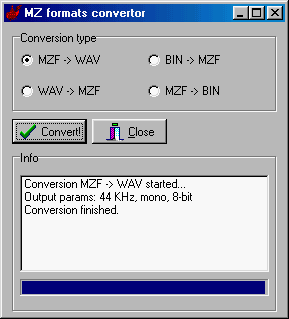
Správa disků
Slouží k lepší a pohodlnější práci s obrazy disket. Umožňuje následující věci:
Struktura disku (Disc structure)
Graficky znázorní rozložení sektorů na disketě, barevně dokáže odlišit vadné sektory, nebo neformátovaný prostor. Pro zobrazení / skrytí legendy stiskněte tlačítko “Legend”. Pokud se jedná o oboustrannou disketu, můžete vybrat zobrazení nulté nebo první strany pomocí comboboxu vlevo dole. Ještě pod ním se nachází combobox pro výběr zobrazení diskety v mechanice A: - D:
Přenos souborů (File transfer)
Je určen nejen pro extrakci jednotlivých souborů z image diskety, ale i pro extrakci zavaděče systému. Detekovány jsou zde zatím tři základní formáty disket na MZ-800, a to: CP/M LEC, originální P-CP/M 80 a DISK BASIC. Pokud nechcete, aby byl formát automaticky zvolen, zrušte zaškrtnutí políčka “Autodetect disc format”. Samotná extrakce souborů se děje následovně: standardním způsobem označíte soubory, které chcete z image vytáhnout (více souborů naráz můžete označit, pokud přidržíte tlačítko Shift nebo CTRL) a stisknete ikonku diskety ve spodní nástrojové liště. Potom již emulátor pro každý soubor zobrazí standardní dialogové okno pro uložení souboru, ve kterém si ještě případně můžete upravit jméno souboru. Upozorňuji jen, že emulátor automaticky nahrazuje veškeré znaky, které nejsou povoleny pro název souboru ve Windows znakem “_” (podtržítko). Extrakci zavaděče můžete provést stiskem na červenou ikonu diskety s nápisem IPL. Přenos souborů zpět do image bude možný až v příštích verzích emulátoru.
Základní informace o disketě (General info)
- zobrazí počet stop a stran diskety. Pokud je disketa systémová, zobrazí i jméno systému. V opačném případě zobrazí tři otazníky.
Screenshot obrazovky
Tipy a triky
Často kladené dotazy
Historie verzí
Version 0.097 news (29.3.2006)
An unpublished and precompiled version on disk found by the author after a long time. The project will be continued next.
Version 0.096 news (19.6.2003)
No news available. (Note: The copyright screen shows incorrect information for this (last?) version: URL and version number.)
Version 0.095 news ( beta test version )
- New design of the virtual CMT - The emulator supports the floppy HD drive A: if the 1.44Mb floppy disk inserted contains one or more DSK-formatted files. - errors of the PIT 8253 emulation corrected - Japanese language support in progress (unfinished)
Version 0.092 news
- The emulator supports drag & drop for MZF- and MZS-files - code optimizations which improve the emulation speed
Úplný výpis historie emulátoru: